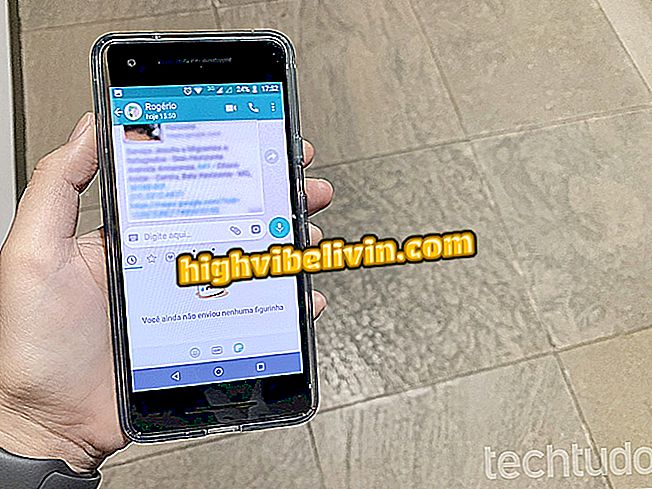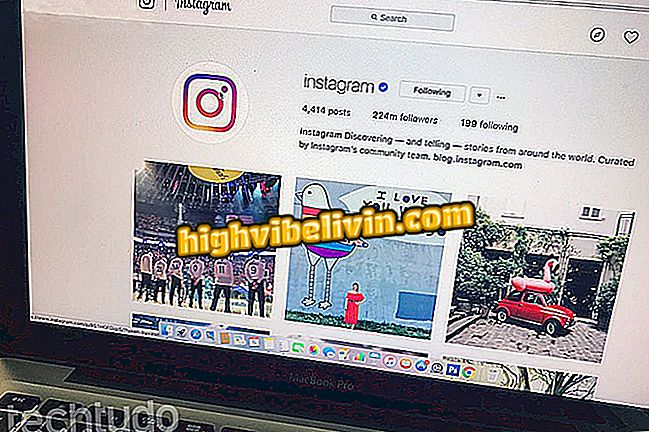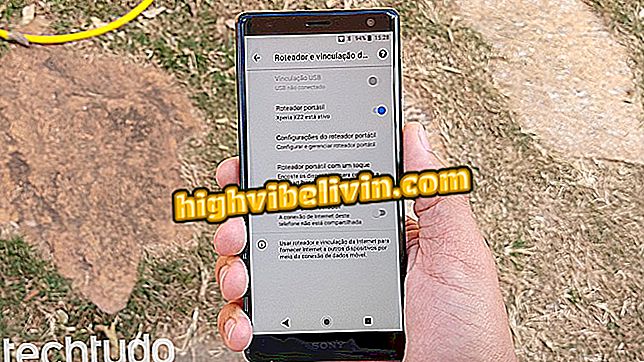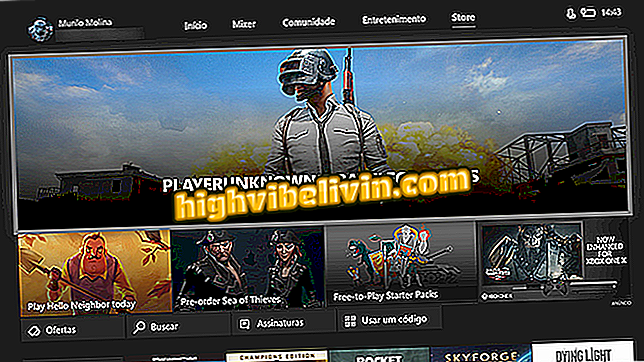Kuidas arvutada protsent Excelis
Excel saab arvutada protsendid kiiresti ja praktiliselt. Microsofti programmil on tüübiandmete jaoks vormindamine, mis takistab teil tulemuse korrutamist 100-ga ja protsendi sümboli (%) käsitsi sisestamist. Näiteks saate määrata jagaja väärtuse valemis, et arvutada kogu töölehtede protsent ühe lahtri lohistamise teel.
10 Exceli näpunäiteid
Järgmises juhendis leiad mõned viisid protsendi arvutamiseks Excelis. Protseduur viidi läbi Office 2016 viimases versioonis, kuid nõuanded kehtivad ka Microsofti eelmiste väljaannete kasutajatele.

Vaadake näpunäiteid protsentide arvutamiseks Excelis
Tahad osta mobiiltelefoni, telerit ja teisi soodushinnaga tooteid? Tea Võrdle
1. samm. Valige lahtrid, kus protsendid arvutatakse, ja vali valik "Protsent". See aitab rakku vormindada, vältides tulemuse korrutamist 100-ga ja sisestage "%" märk käsitsi;

Rakkude vormindamine protsentuaalse arvutamise jaoks
Samm 2. Nüüd on üks protsentide arvutamise viise, jagades soovitud numbri koguarvuga. Selleks sisestage rea alguses võrdne märk ("=") ja sisestage andmed. Kasutage jaotust "/", et näidata lõhet. Pärast Enter vajutamist arvutatakse tulemus automaatselt ja kuvatakse protsendina;

Protsendi arvutamine käsitsi
3. samm. Teine võimalus protsendi arvutamiseks on töölehe lahtrite valimine. Sellisel juhul sisestage rea alguses võrdne märk ("=") ja klõpsake soovitud andmetel;

Protsentide arvutamine rakkudest
4. etapp. Kui soovite arvutada kogu veeru protsendi, saate määrata summa (jagaja). Sel moel, kui lohistate rakku, on ainult dividend erinev. Selleks sisestage lihtsalt rahasümbol ("$") kirja ja selle lahtri numbri vahel, mida soovite parandada;

Jagaja väärtuse määramine
5. samm. Seejärel vali lahtri protsendivalemiga. Seejärel klõpsa paremas nurgas asuvale punktile ja lohista alla või üles. Kõigi tabeli ridade protsent arvutatakse automaatselt.

Protsendi automaatseks arvutamiseks lohistage rakust lahter
Mis on Excel VGA? Avasta foorumis.

Kuidas luua diagramme Microsoft Excelis